כמומחה IT, ראיתי את חלקי הטעויות. אבל קוד השגיאה 0x87e00198 הוא חדש אצלי. ככל הנראה, מדובר בבעיה במשחק As Dusk Falls, והוא מונע ממשתמשים מסוימים להתקין או לעדכן את המשחק. אין הרבה מידע על קוד השגיאה הזה, אבל ממה שאני יכול לאסוף, נראה שהוא נגרם מבעיה בקבצי ההתקנה של המשחק. במקרים מסוימים, הסרת התקנה והתקנה מחדש של המשחק עשויה לפתור את הבעיה. אבל במקרים אחרים, הדרך היחידה לתקן את השגיאה היא למחוק את תיקיית ההתקנה של המשחק ולנסות להתקין את המשחק שוב מאפס. אם אתה נתקל בשגיאה זו, ההימור הטוב ביותר הוא לנסות קודם להסיר את ההתקנה ולהתקין מחדש את המשחק. אם זה לא עובד, אז אתה יכול לנסות למחוק את תיקיית ההתקנה ולהתחיל מאפס. ואם אתה עדיין נתקל בבעיות, אתה תמיד יכול לפנות למפתחי המשחק לקבלת עזרה נוספת.
אתה עלול להיתקל בבעיה במשחק כי Dusk Falls ממשיך להתרסק בהפעלה או בזמן משחק או משחק לא מותקן/עודכן ונותן קוד שגיאה 0x87e00198 ; במקרים מסוימים תוך כדי משחק במחשב גיימינג עם Windows 11 או Windows 10. קוד השגיאה יכול להופיע גם עבור משחקים אחרים - הפתרונות המוצגים בפוסט זה חלים על כולם.

כאשר Dusk Falls קורס בעת ההפעלה או תוך כדי משחק
אם כאשר Dusk Falls קורס בעת ההפעלה או תוך כדי משחק במערכת המשחקים Windows 11/10 שלך, אתה יכול לנסות את הפתרונות המומלצים שלנו למטה ללא סדר מסוים (שימו לב יותר לרשימת הבדיקה הראשונית) כדי לפתור את הבעיה במערכת המשחקים שלך.
- רשימת בדיקה ראשונית
- עדכן את מנהל ההתקן הגרפי שלך
- בדוק את השימוש במעבד ובזיכרון במנהל המשימות.
- חידוש DirectX
- נקה מטמון וקבצים זמניים במחשב
- עדכון/התקנה מחדש בשעת בין ערביים
הבה נבחן את תיאור התהליך הקשור לכל אחד מהפתרונות המפורטים.
יומן ההיסטוריה של חלונות 10 -
1] רשימת בדיקה ראשונית
לפני שתמשיך עם הפתרונות שלהלן, הקפד להשלים ולסמן את התיבות עבור המשימות הבאות:
- לדרישות חומרה/תוכנה מינימליות, בקר באתר האינטרנט של ספק המשחק. . אם המחשב שלך עומד בדרישות אלה, לא אמורות להיות לך בעיות בהפעלת המשחק. אחרת, תצטרכו לשדרג את המחשב לפני שתוכלו לשחק במשחק - לשם כך ייתכן שתצטרכו פשוט לשדרג את רכיבי החומרה (כגון זיכרון RAM, כונן אחסון, ספק כוח וכו') במתקן שלכם או לקנות מחשב גיימינג חדש.
- הפעל את קובץ המשחק כמנהל . זה גם רעיון טוב להריץ תמיד את קובץ ההפעלה של המשחק כמנהל מערכת במחשב Windows שלך, כך שבקרת חשבון משתמש (UAC) תוכל לאפשר כהלכה כל גישה.
- השבת אפליקציות שכבת-על . יישומים מסוימים עשויים להגיע עם יישום שכבת-על אופציונלי המסייע ומשפר את חוויית הסטרימר או הנגן. עם זאת, אפליקציות שכבת-על אלו עלולות בסופו של דבר להתנגש עם קובצי המשחק כדי לפעול בצורה חלקה ועלולות לגרום למספר בעיות כגון נפילות FPS, בעיות מסך שחור, פיגור, קריסות וכו'. במקרה זה, תוכל להשבית אפליקציות שכבת-על כגון Discord Overlay, Xbox סרגל המשחקים ו-NVIDIA GeForce Experience Overlay.
- השבת את ה-CPU או GPU Overclocking (אם רלוונטי) . אוברקלוקינג של ה-CPU/GPU יכול לספק חווית משחק הרבה יותר טובה, אבל לפעמים זה יכול גם לגרום לצוואר בקבוק או לבעיות תאימות. לפיכך, אם המשחק שלך קופא או משתהה בהרבה והעברת את ה-CPU/GPU שלך, אתה יכול פשוט להגדיר את תדר ברירת המחדל לביצועים מיטביים או להסיר את התוכנה לחלוטין.
- ודא ש-Windows מעודכן . זכור שסביר להניח שמשחקים יקפאו אם אתה משחק במערכת הפעלה ישנה או מיושנת. אז ודאו ש-Windows מעודכן לגרסה/גירסה העדכנית ביותר כדי להתעדכן בשיפורי המשחק ובדרישות לחוויית המשחק הטובה ביותר.
- הגדר את אפשרויות החשמל לביצועים גבוהים . רוב מערכות Windows כברירת מחדל למצב צריכת חשמל מאוזנת, המספקת גם ביצועים וגם צריכת חשמל. אבל לפעמים מצב זה אינו אידיאלי עבור תוכנות עתירות גרפיקה כגון משחקים. עדיף להגדיר את מצב הכוח ל-High Performance, אך זכור שמצב זה יצרוך יותר חשמל או חיי סוללה מהרגיל.
- השבת אופטימיזציות במסך מלא . השבתת אפשרות האופטימיזציה של מסך מלא עזרה לחלק מהמשתמשים שהושפעו. לשם כך, לחץ באמצעות לחצן העכבר הימני על קובץ ההפעלה של המשחק בתיקיית ההתקנה של המשחק. בחר מאפיינים > תְאִימוּת לשונית סמן את התיבה כדי השבת אופטימיזציות במסך מלא אוֹפְּצִיָה. ללחוץ להגיש מועמדות > בסדר גמור כדי לשמור שינויים.
- השבת תוכנת אבטחה . אם אתה משתמש ברירת המחדל של הגנת חומת האש של Windows במחשב שלך, עליך להשבית אותה באופן זמני ולראות אם זה עוזר לתקן את הבעיה. באופן דומה, אתה יכול גם להשבית את Windows Defender במחשב שלך כדי להבטיח שתוכנת האנטי-וירוס אינה חוסמת את קבצי המשחק לפעול כראוי. עיין במדריך למשתמש עבור הוראות תוכנת אבטחה של צד שלישי.
- בדיקה ושחזור קבצי משחק . ייתכן שתחווה קריסת משחק עקב קבצי משחק חסרים או פגומים במחשב. לרוב משגרי המשחקים יש תכונה שימושית לבדיקה ותיקון אוטומטי של קבצי משחקים מקוונים.
- עבור ל-GPU ייעודי . אתה גם צריך לוודא שאתה משתמש ב-GPU ייעודי במחשב Windows שלך במקום בגרפיקת HD המשולבת.
לקרוא : למה משחקים קורסים במחשב שלי?
2] עדכן את מנהל ההתקן הגרפי שלך
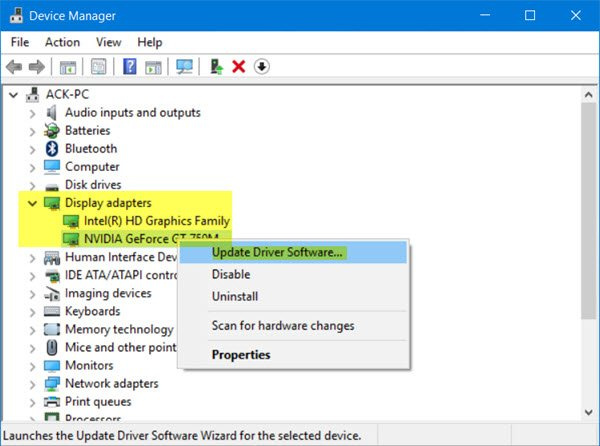
אם המחשב שלך עומד בדרישות המינימום להפעלת המשחק ורשימת הבדיקה הראשונית הושלמה, אבל כאשר Dusk Falls קורס בעת ההפעלה או תוך כדי משחק במכונת המשחקים של Windows 11/10, ייתכן שהסיבה לכך היא מנהלי התקנים מיושנים, במיוחד מנהל ההתקן של כרטיס המסך. אז כדי לשלול את זה בתור האשם, ודא שמנהל ההתקן של כרטיס המסך שלך מעודכן. בהתאם למחשב האישי שלך, יצרנים סיפקו תוכנה ייעודית להורדת מנהלי התקנים עבור המותגים שלהם, שבה תוכל להשתמש כדי לעדכן את מנהלי ההתקן והקושחה שלך:
- תוכנית השירות לעדכון של Dell תעזור לך להוריד או לעדכן את מנהלי ההתקן של Dell
- Lenovo System Update יעזור לך להוריד מנהלי התקנים של Lenovo, תוכנות, קושחה ולעדכן BIOS.
- משתמשי AMD יכולים להשתמש ב- AMD Driver Auto Detect.
- משתמשי אינטל יכולים להשתמש ב-Intel Driver and Support Assistant.
- לקוחות HP יכולים להשתמש ב-HP Support Assistant הכלול.
אתה יכול גם להשתמש בתוכנה חינמית של צד שלישי כדי לעדכן את מנהלי ההתקן שלך, או שאתה יכול להוריד את מנהל ההתקן העדכני ביותר שאתה צריך מהאתר של יצרן הכרטיסים הגרפיים, ולאחר מכן להפעיל את מתקין מנהל ההתקן כדי לעדכן את החומרה שלך באופן ידני. כמו כן, אם כבר הורדתם .inf אוֹ .sys קובץ עבור מנהל ההתקן, תוכל לעדכן את מנהל ההתקן באופן ידני דרך מנהל ההתקנים או לעדכן את מנהל ההתקן דרך שורת הפקודה.
לקרוא : עדכן מנהלי התקנים של כרטיס מסך של NVIDIA באמצעות NV Updater עבור Windows 11/10.
3] בדוק את השימוש במעבד ובזיכרון במנהל המשימות.
פתרון זה מחייב אותך לבדוק את צריכת המעבד והזיכרון במנהל המשימות. אם לפני תחילת המשחק אתה רואה שתהליך כלשהו צורך משאבי מערכת רבים מדי, אתה יכול לכבות את התוכנית או פשוט להסיר את התהליך ממנהל המשימות. בנוסף, כנסו להגדרות הגרפיקה במשחק – כבו את ההאנטי-aliasing ונסו להוריד את ההגדרה האחראית על עיבוד הפוסט. רבים מהם אוכלי משאבי מערכת עצומים, והשבתתם תשפר מאוד את הביצועים, לא ישפיע מאוד על איכות התמונה, ואולי תמנע מהמשחק לקרוס לשולחן העבודה.
באופן דומה, אתה יכול לפתור בעיות במצב אתחול נקי ולראות אם הבעיה שלפניך נפתרה. אם המשחק פועל בצורה חלקה במצב מערכת זה, ייתכן שתצטרך להפעיל ידנית תהליך אחד אחרי השני ולראות איזה עבריין נותן לך בעיות. לאחר שזיהית אותו, עליך להשבית אותו או להסיר את התקנת התוכנה שמשתמשת בתהליך האשם הזה.
לקרוא : כיצד לפנות, להפחית או להגביל את השימוש ב-RAM ב-Windows 11
4] עדכן את ה-DirectX ו-Visual C++ הניתן להפצה מחדש.
כדי שהמשחק יעבוד טוב, ייתכן שתצטרך להתקין או לעדכן לגרסה העדכנית ביותר של DirectX. באופן דומה, אם אין לך את הגרסה העדכנית ביותר של הגרסה הנדרשת של Microsoft Visual C++ Redistributable מותקנת במחשב Windows שלך, ייתכן שתיתקל בכמה בעיות, כולל קריסות של משחקים. במידת הצורך, תוכל לעדכן את DirectX ו-Visual C++ Runtime על ידי הפעלת המתקין עבור שני הרכיבים הנמצאים בתיקיית ההתקנה של המשחק.
לקרוא : הייתה בעיה בהגדרת המשחק שלך ב-FIFA 22 או FIFA 21.
5] נקה מטמון וקבצים זמניים במחשב
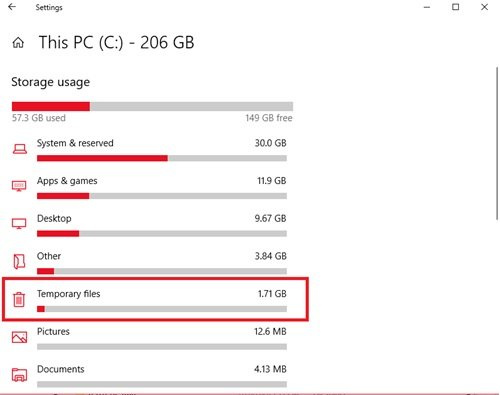
כדי לשפר את חווית המשחק שלך, קבצים ונתונים זמניים מאוחסנים לרוב במכשיר המשחקים שלך. עם הזמן, הנתונים המאוחסנים במטמון עלולים להיפגם, מה שעלול להוביל לבעיות חיבור, הקפאת משחקים או טעינת משחקים איטית או לא מוצלחת. במקרה זה, תוכל לנקות את המטמון ולמחוק נתוני משחק במחשב האישי שלך.
פתרון זה מחייב אותך לנקות את המטמון שלך וכן לנקות את התיקיה הזמנית במחשב שלך ולראות אם זה עוזר. אם לא, נסה את הפתרון הבא.
לקרוא : כיצד לנקות את המטמון של Origin ב-Windows 11/10
ctrl alt del לא עובד
6] עדכון/התקנה מחדש בשעת בין ערביים
בעוד שמשחקים מסוימים מחפשים עדכונים באופן אוטומטי ומתקינים אותם לפני ההורדה, אתה יכול לבדוק ידנית אם יש תיקונים ועדכונים עבור המשחק שלך באתר האינטרנט של המוציא לאור. למרות שברוב המשחקים המודרניים יש מערכת להתקנה אוטומטית של תיקונים בעת ההפעלה כשיש חיבור לאינטרנט, עדיין ניתן לבדוק אם אפשרות זו מושבתת בהגדרות ולהפעיל אותה במידת הצורך.
אם קריסת המשחק נגרמת על ידי קבצי משחק פגומים או פגומים, או אפילו התקנת משחק כושלת שחסרים בה קבצי משחק חשובים, הפתרון המתאים ביותר במקרה זה הוא להסיר את התקנת המשחק (רצוי להשתמש בתוכנה להסרת התקנה), להפעיל מחדש את המחשב, וכן לאחר מכן הורד והתקן מחדש את הגרסה האחרונה של המשחק במחשב עם Windows 11/10.
לקרוא : התיקון נכשל בעדכון שגיאת המשחק במלחמת העולם השלישית
כמו Dusk Falls או משחקים אחרים אינם מותקנים או מעודכנים; קוד שגיאה 0x87e00198
אם מכיוון ש-Dusk Falls או משחקים אחרים לא יותקנו או יתעדכנו אוֹ במהלך המשחק ותקבל קוד שגיאה 0x87e00198 במחשב משחקי Windows 11/10, אתה יכול לנסות את הפתרונות המומלצים שלנו למטה ללא סדר מסוים כדי לתקן את הבעיה במערכת שלך.
- ודא שכל השירותים החיוניים פועלים
- תיקון כללי למשחקים/אפליקציות שלא יורדו, יתקין או יתעדכנו
- תיקון או התקנה מחדש של שירותי משחקים
- אפס את המחשב
בואו נסתכל על הפתרונות המפורטים הללו בפירוט.
1] ודא שכל השירותים החיוניים פועלים.
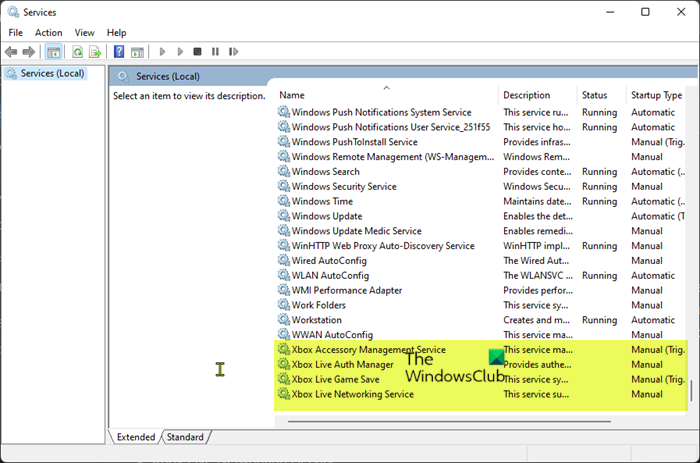
פתרון זה מחייב אותך להפעיל מחדש את כל שירותי ה-Xbox וגם לוודא שהשירותים האלה למטה מוגדרים לברירות המחדל של Windows:
- שירות ניהול אביזרים ל-Xbox - מדריך (מופעל)
- מדריך מנהל האימות של Xbox Live
- Xbox Live Game Save - ידני (מופעל)
- מדריך השירות המקוון של Xbox Live
תעשה את הדברים הבאים:
- ללחוץ מקש Windows + R כדי להעלות את תיבת הדו-שיח הפעלה.
- בתיבת הדו-שיח הפעלה, הקלד services.msc והקש Enter כדי לפתוח שירותים.
- בחלון השירותים, גלול מטה ומצא את שירות ניהול האביזרים של Xbox.
- לחץ פעמיים על ערך כדי לערוך את המאפיינים שלו.
- בחלון המאפיינים, לחץ על התפריט הנפתח סוג השקה ולהתקין אותו כמו לעיל.
- לאחר מכן לחץ על כפתור התחל כדי להפעיל את השירות. אם הוא כבר פועל, הפעל מחדש את השירות.
- נְקִישָׁה להגיש מועמדות > בסדר גמור כדי לשמור שינויים.
- חזור על שלבים אלה עבור שירותי ה-Xbox האחרים המפורטים למעלה.
לקרוא : הפעל או השבת את ההשקה האוטומטית של אפליקציית ה-Xbox ב-Windows 11/10
2] תיקון כללי למשחקים/אפליקציות שלא מורידים, מתקינים או מתעדכנים.
אם אתה מתקשה להתקין או לעדכן משחקים דרך אפליקציית Xbox או חנות Microsoft, תוכל לנסות את השלבים במדריך זה כדי להוריד או להתקין משחק או אפליקציה בהצלחה; גם אם המשחק קופא כשהוא מותקן באחוז מסוים עם או בלי הצגת קוד שגיאה.
כיצד להוריד סרטון מ
3] תיקון או התקן מחדש שירותי משחקים.
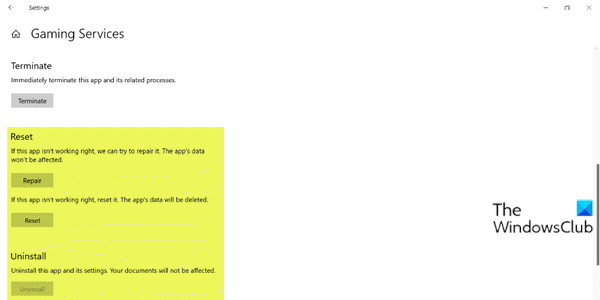
ייתכן שגיאה זו נובעת ממטמון פגום או קבצים זמניים שנוצרו על ידי שירותי משחקים או אפליקציות להתקנת אפליקציות. במקרה זה, אתה יכול לאפס או להתקין מחדש את שירותי המשחק כדי לתקן את הבעיה. כדי להשלים משימה זו, עקוב אחר ההוראות במדריך זה כדי לתקן כל שחיתות בסיסית שגורמת לשגיאה.
לקרוא : שגיאת שירות משחקים 0x80073D26, 0x8007139F או 0x00000001
4] אפס את המחשב
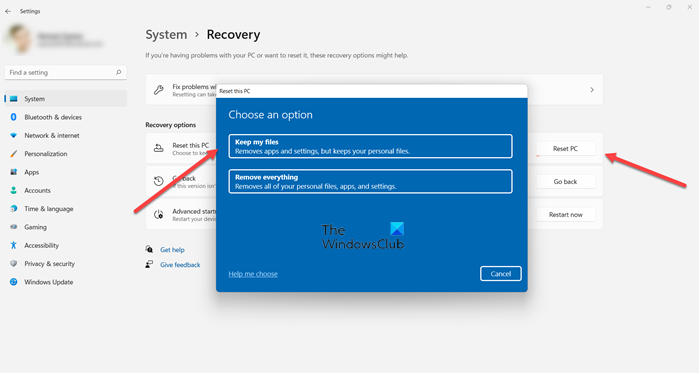
אם עקבת אחר כל ההמלצות שהוזכרו לעיל, אך הבעיה שעומדת בפניך כעת עדיין לא נפתרה, כמוצא אחרון, תוכל לאפס את מחשב המשחקים של Windows 11/10 ולראות אם זה פותר את הבעיה. בעת ביצוע הליך האיפוס, בחר באפשרות לשמור קבצים אישיים.
לקרוא : המחשב שלך אופס, אך לא הצלחנו למחוק את כל הקבצים האישיים שלך
מקווה שתמצא את הפוסט הזה מועיל מספיק!
הפוסטים האלה עשויים לעניין אותך:
- Monster Hunter Rise לא יופעל או יקרוס בעת ההשקה במחשב
- Devil May Cry 5 ממשיך להתרסק: יציאה קטלנית מאפליקציה
- Ghostwire Tokyo ממשיך לקפוא, להקפיא, לגמגם או לגמגם במחשב
- Final Fantasy XIV ממשיך להתרסק או לקפוא במחשב
למה המשחקים שלי קורסים פתאום?
ייתכן שהסיבה לכך היא מנהל התקן מיושן או הפרעות תוכנה אחרות. כדי לתקן שגיאה זו, עליך לבדוק את הגדרות האנטי-וירוס או את פתרון האבטחה המובנה של Windows. כאשר כל המשחקים קורסים במחשב שלך, הקפד לבדוק את חומרת המחשב שלך.
למה המחשב שלי כל הזמן קופא כשאני משחק משחקים?
יכולות להיות מספר סיבות מדוע מחשב הגיימינג שלך ב-Windows 11/10 עלול לקפוא בזמן משחק. להלן הסיבות הנפוצות ביותר:
- שחיתות בקבצים
- תקלות במערכת ההפעלה
- רכיבים שנכשלו
- מעבד או GPU התחממות יתר
- אי תאימות למנהלי התקנים
- ניואנסים של אוברקלוקינג
- באגים במשחק
מדוע כל המשחקים שלי קורסים ב-Windows 11?
נפלתי כל המשחקים ממשיכים לקרוס , זה עשוי להצביע על בעיית תאימות עם מנהלי התקנים, כגון מנהלי התקנים פגומים או מיושנים. זה בדרך כלל הופך את המערכת שלך לבלתי יציבה וזה קורה לעתים קרובות לאחר עדכון מערכת. במקרים כאלה, עליך לבדוק ולוודא שהתקנת את כל הדרייברים הנכונים העדכניים ביותר.
לקרוא : משחקים קורסים לאחר עדכון לגרסה העדכנית ביותר ב-Windows 11/10.
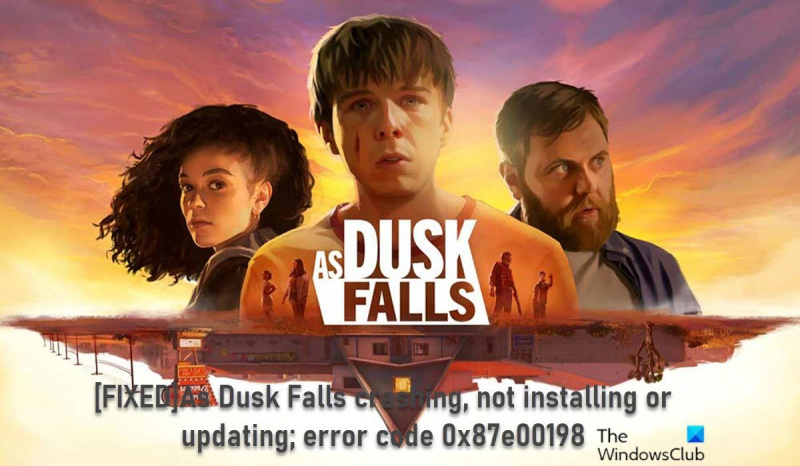









![הסמן ממשיך לנוע שמאלה בעת הקלדת [תיקון]](https://prankmike.com/img/mouse/D8/cursor-keeps-moving-to-the-left-when-typing-fix-1.png)




